Cómo comprimir un PDF en Windows y Mac
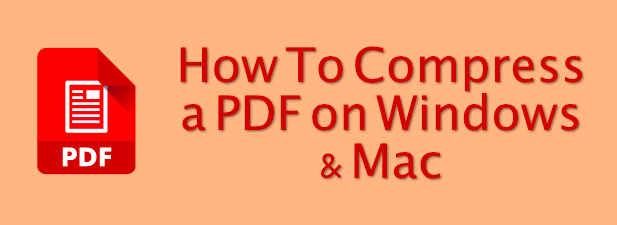
- 4294
- 559
- Sra. Lorena Sedillo
Si su documento está en formato PDF, es probable que esté listo para el formato final para sorprender a su audiencia. Aquí es donde se utilizan sus gráficos de la más alta calidad y donde se presenta la versión final de su texto, listo para imprimir o compartir con otros para leer o distribuir. Esto puede significar tamaños de archivo grandes, especialmente si es un documento pesado de imagen.
Si bien puede editar un PDF, tendrá que reducir la calidad para reducir el tamaño general del archivo. Si desea saber cómo comprimir un PDF, puede solucionar este problema comprimiendo el archivo utilizando el software incorporado o de terceros en Windows y Mac o utilizando un servicio de compresión en línea.
Tabla de contenido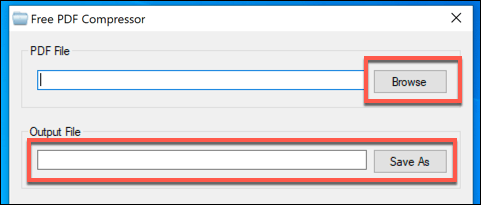
- Bajo la Ajustes Sección, puede establecer la calidad preferida de su archivo PDF. Pantalla es la calidad más baja, mientras que Impresora y Preprimir son opciones de mayor calidad. Seleccione el nivel de calidad que desea usar, luego presione Comprimir Para comenzar la compresión PDF.
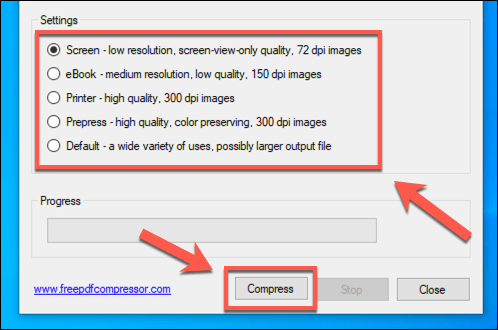
- El compresor PDF gratuito lo alertará cuando se complete la compresión del archivo. Prensa DE ACUERDO cerrar.
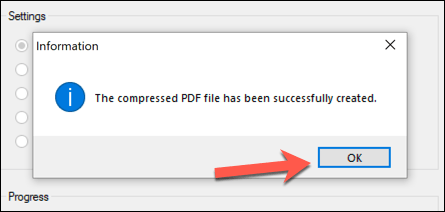
Como el compresor PDF gratuito guarda el archivo comprimido como un archivo separado al original, puede repetir el proceso con una calidad más alta si no está contento con la forma en que resulta el archivo.
Cómo comprimir un PDF en Mac usando Vista previa
A diferencia de Windows, MacOS incluye una función de compresión PDF incorporada como parte de la Avance Aplicación para la visualización de imágenes y documentos. Esta aplicación está incluida en todas las Mac, y puede encontrarla en su Plataforma de lanzamiento lista de aplicaciones.
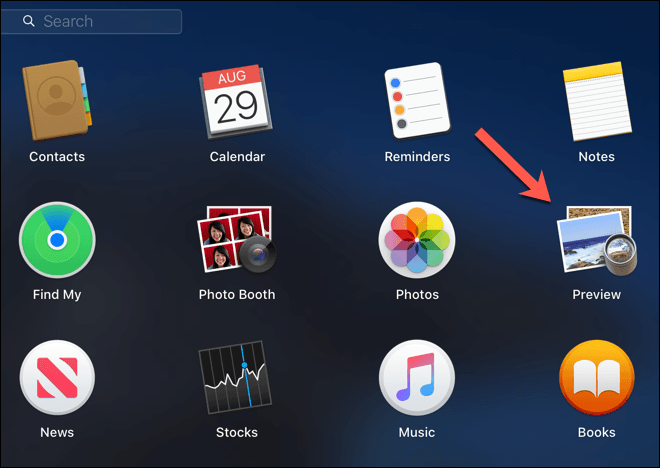
- Para comprimir un archivo PDF en una Mac, abra el Avance aplicación y seleccione un archivo PDF para abrir. Una vez abierto, presione Archivo> Exportar Desde la barra de menú.
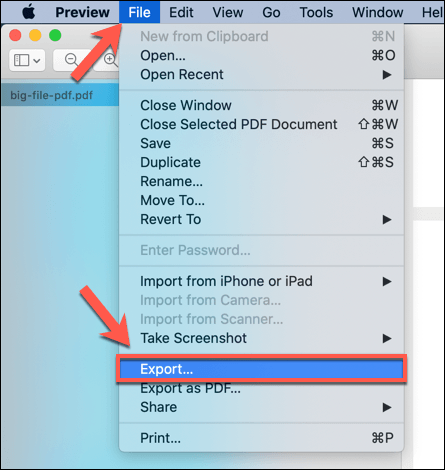
- En el Exportar Menú de opciones, seleccione un nuevo nombre de archivo (o deje el nombre del archivo existente para sobrescribir el archivo existente) y la ubicación para guardar el archivo. Desde el Filtro de cuarzo menú desplegable, seleccione el Reducir el tamaño del archivo opción. Prensa Ahorrar Una vez que esté listo para comenzar el proceso de compresión.
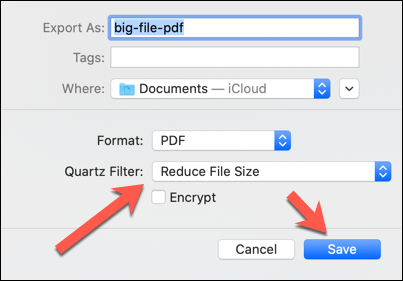
Preview guardará inmediatamente una versión actualizada y comprimida de su documento PDF. Deberá abrir esto en la vista previa después para obtener una vista previa de qué (si alguno) se han realizado cambios notables en la calidad.
Uso de servicios de compresión en PDF en línea
Si no desea descargar software adicional para comprimir su archivo PDF, puede usar varios servicios de compresión en PDF en línea. Sin embargo, si desea utilizar un servicio en línea como este, solo debe hacerlo con documentos no sensibles.
El uso de estos servicios implica cargar el archivo a un servidor remoto, donde el archivo podría permanecer en su lugar por un período de tiempo. Esto plantea un grave riesgo de seguridad para cualquier documento que pueda contener datos personales, y solo debe usar sitios de compresión en línea para archivos que estaría encantado de compartir públicamente.
Existen varios servicios para comprimir archivos PDF en línea, como I Love PDF. Sin embargo, la mayoría de los servicios funcionan de manera similar al permitirle cargar el archivo, seleccionar la calidad y descargar el archivo comprimido después.
- Para usar me encanta pdf, presione el Seleccionar archivos PDF botón para seleccionar los archivos PDF que desea comprimir. También puede arrastrar y soltar los archivos directamente a la ventana del sitio web para cargarlos automáticamente.
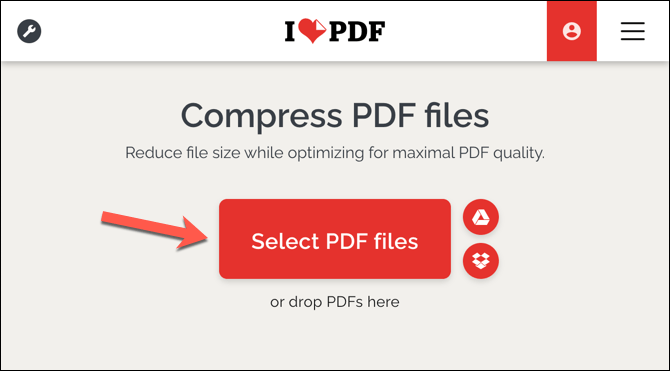
- Una vez que se cargan los archivos, puede seleccionar el nivel de compresión desde el menú de la derecha. Cuanto mayor sea la compresión, menor será la calidad de su archivo de salida (y viceversa). Seleccionar Compresión extrema Para la máxima compresión posible, Compresión recomendada para compresión media pero con calidad razonable, o Menos compresión para la compresión más baja pero para una calidad mucho mayor. presione el Comprimir PDF botón para comenzar la compresión una vez que esté listo.
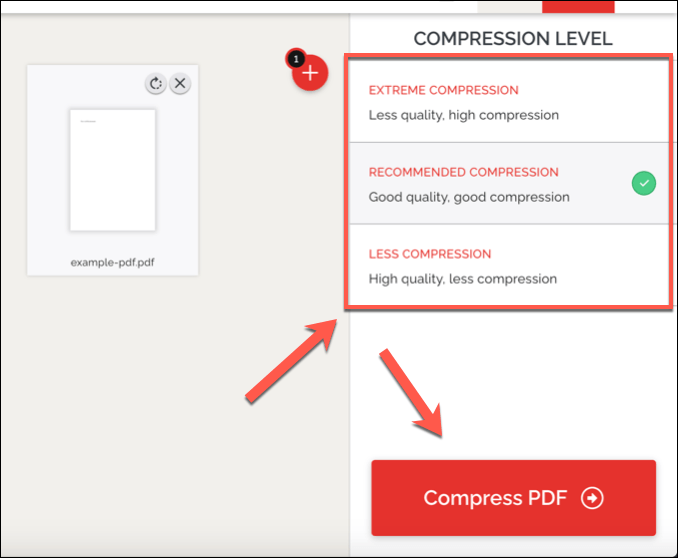
- El proceso de compresión PDF se completará en el servidor remoto. presione el Descargar PDF comprimido botón para descargar el archivo comprimido una vez que esté listo. La cantidad de compresión (con la cantidad de espacio de archivo guardado) se mostrará debajo.
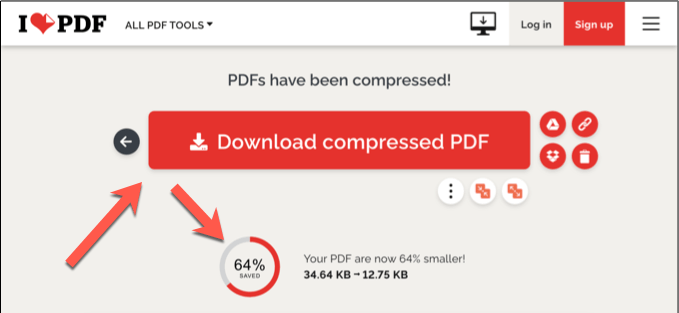
- Si desea guardar el archivo en el almacenamiento en la nube, o distribuirlo a otros que usen el servicio PDF I love, puede usar los iconos compartidos a la derecha del botón de descarga. Estos incluyen opciones para compartir en Google Drive o Dropbox, así como para crear un código QR o un enlace para compartir para distribuir a otros.
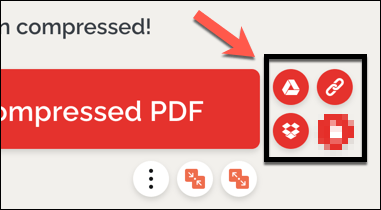
- Me encanta PDF también proporciona una opción de eliminación, lo que le permite eliminar el archivo de sus servidores. Para eliminar el archivo, sin embargo, presione el Borrar icono. Si bien esto deshabilitará el enlace de eliminación en el sitio web I Love PDF, esto no garantiza que el archivo se eliminará por completo de los servidores del sitio utilizando este método.
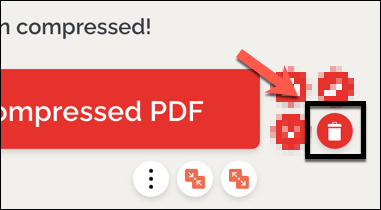
Como se mencionó anteriormente, no debe usar servicios como I Love PDF para documentos confidenciales. Para cualquier tipo de documento confidencial que contenga datos personales, debe usar una opción de software para comprimir el archivo, como la vista previa o las aplicaciones de compresor PDF gratuitas demostradas anteriormente.
Compartir y ver archivos PDF comprimidos
Compresar un PDF le permite reducir el tamaño del archivo sin reducir demasiado la calidad (a menos que lo desee). Esto hace que sea más fácil compartir en línea, por correo electrónico u otros servicios para compartir archivos. Incluso puede proteger contraseña sus archivos PDF para mantener el contenido de documentos confidenciales a salvo de los fisoteros.
Si tiene dificultades para abrir un PDF, deberá instalar un buen lector de PDF como Adobe Acrobat o Foxit Reader. Si desea una opción en línea, puede convertir PDFS en Google Docs, permitiéndole ver, editar y compartir los archivos desde su navegador web sin necesidad de instalar una aplicación de terceros primero.
- « Cómo transferir marcadores a y desde todos los principales navegadores
- ¿Cuál es el archivo de página en Windows 10?? »

